- Aplikacija OneNote neprestano se ruši zbog oštećenih postavki datoteke ili Windows profila.
- OneNote je izvrstan alat, ali ako ne radi, pokušajte pokrenuti određenu naredbu PowerShell.
- Da biste riješili razne probleme s ovim softverom, pobrinite se da ponovo instalirate aplikaciju sa službenog web mjesta.
- Ako OneNote ne reagira, resetiranje aplikacije može vam pomoći riješiti problem.

Ovaj softver će popraviti uobičajene računalne pogreške, zaštititi vas od gubitka datoteka, zlonamjernog softvera, kvara hardvera i optimizirati vaše računalo za maksimalne performanse. Riješite probleme s računalom i uklonite viruse sada u 3 jednostavna koraka:
- Preuzmite alat za popravak računala Restoro koji dolazi s patentiranim tehnologijama (patent dostupan ovdje).
- Klik Započni skeniranje kako biste pronašli probleme sa sustavom Windows koji bi mogli uzrokovati probleme s računalom.
- Klik Popravi sve za rješavanje problema koji utječu na sigurnost i performanse vašeg računala
- Restoro je preuzeo 0 čitatelji ovog mjeseca.
Jedna nota vrlo je koristan dio paketa Microsoft Office, posebno za studente. Ali, neki su ljudi izvijestili da imaju problema s ovim alatom.
Dakle, ovaj smo članak stvorili kako bismo vam pomogli riješiti problem OneNotea u Windows 10.
OneNote je korisno bilježenje primjena koju koriste mnogi korisnici sustava Windows 10.
Iako je OneNote nevjerojatno koristan, ponekad se tijekom upotrebe ove aplikacije mogu pojaviti određeni problemi. Govoreći o problemima, mnogi su korisnici prijavili sljedeće probleme:
- OneNote neće otvoriti Windows 10: Mnogi su korisnici izvijestili da se OneNote uopće neće otvoriti na njihovom računalu. Ako se to dogodi, morate izbrisati datoteku s postavkama i provjeriti pomaže li to
- OneNote se ne otvara, radi: Nekoliko je korisnika izvijestilo da OneNote uopće neće raditi ili se otvoriti. To može predstavljati veliki problem, ali trebali biste to moći popraviti jednostavnom ponovnom instalacijom aplikacije
- Problemi s OneNoteom u sustavu Windows 10 nešto je pošlo po zlu: Ovo je još jedan uobičajeni problem s uslugom OneNote. Ako naiđete na ovaj problem, trebali biste ga moći riješiti pomoću jednog od naših rješenja
- OneNote se neće sinkronizirati: Sinkronizacija je važan dio OneNota jer vam omogućuje pregledavanje bilješki na različitim uređajima. Ako se vaš uređaj neće sinkronizirati, problem ćete možda moći riješiti vraćanjem aplikacije na zadane vrijednosti
- Pogreška OneNote 0x803d0013: Ovo je jedan od mnogih kodova pogrešaka koji se mogu pojaviti tijekom upotrebe usluge OneNote. Ovaj problem može biti uzrokovan oštećenim korisničkim profilom, a možete ga riješiti stvaranjem novog korisničkog profila u sustavu Windows
- OneNote niste povezani s Internetom: Ponekad biste mogli dobiti ovu poruku o pogrešci dok pokušavate koristiti OneNote. U većini je slučajeva ovaj problem povezan sa vašim sigurnosnim softverom, zato budite sigurni da vaš antivirusni ili vatrozid ne ometa OneNote
- OneNote se neprestano ruši i ne reagira: Ovo su neki od problema koji se mogu pojaviti s OneNoteom, ali većinu biste trebali moći riješiti pomoću jednog od naših rješenja
Kako mogu riješiti razne probleme s OneNoteom u sustavu Windows 10?
1. Koristite PowerShell
- Otvorite traku za pretraživanje sustava Windows i upišite cmd.
- Odaberite Naredbeni redak Pokreni kao administrator opcija.
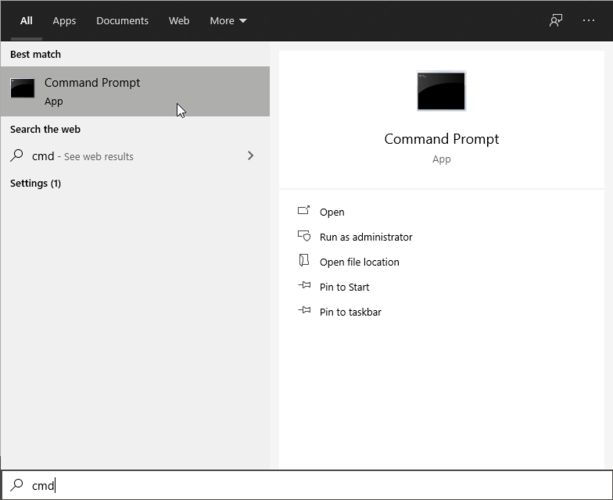
- Unesi PowerShell naredbu i pritisnite Enter:
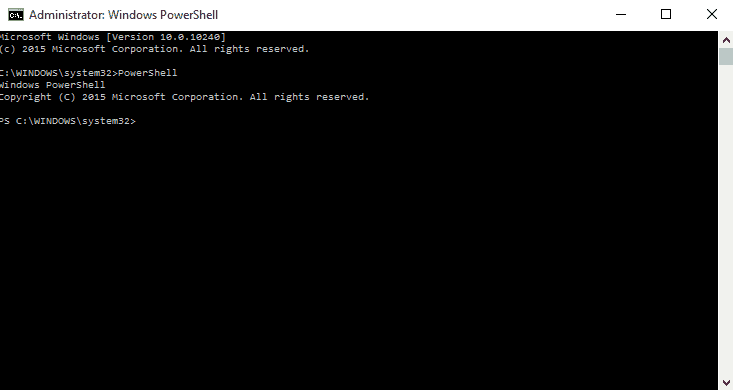
- Nakon toga unesite ovu naredbu i pritisnite Unesi:
-
get-appxpackage * microsoft.office.onenote * | remove-appxpackage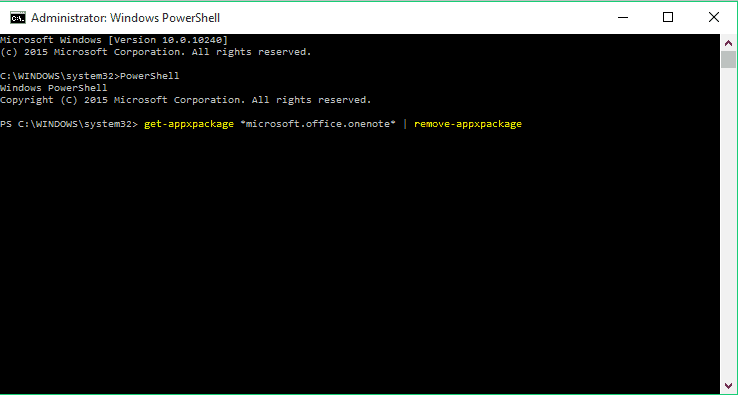
-
- Nakon toga unesite još jednu naredbu i pritisnite Unesi:
remove-appxprovisionedpackage –Online –PackageName Microsoft. Ured. OneNote_2014.919.2035.737_neutral_ ~ _8wekyb3d8bbwe
- Ponovo pokrenite računalo
Nakon što izvršite gornje korake, pokušajte ponovo otvoriti svoj OneNote. Sad bi sve opet trebalo dobro funkcionirati. Ako ovi koraci nisu pomogli u rješavanju vašeg problema, prijeđite na sljedeća rješenja.
2. Ponovo instalirajte Microsoft Office

Ako rješenje PowerShell nije riješilo problem, možete pokušati ponovno instalirati kompletan paket Microsoft Office.
Ako ste koristili Office prije nadogradnje sustava na Windows 10, postoji vjerojatnost da je nešto krenulo po zlu dok se sustav nadograđivao.
Dakle, posegnite za programima i značajkama, deinstalirajte kompletni Office, a zatim ga preuzmite ili ponovo instalirajte s instalacijskog diska.
Ako ste Microsoft Office preuzeli s ne baš sigurnog web mjesta, možda ćete imati problema. Nabavite ih iz službenih izvora:
- Ponovo instalirajte Microsoft Office 365
- Ponovo instalirajte Microsoft Office za studente
Jeste li zaboravili lozinku za OneNote? Nema problema, naučite kako to oporaviti iz našeg brzog vodiča!
3. Izbrišite datoteku settings.dat
- Pritisnite Windows tipka + R i uđite % localappdata%.
- Sada pritisnite Unesi ili kliknite U redu.
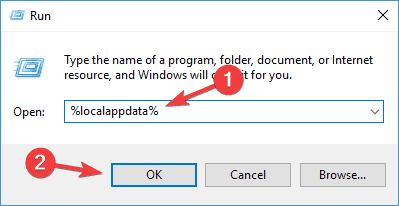
- Sada idite na Paketi \ Microsoft. Ured. OneNote_8wekyb3d8bbweSettings direktorij i izbriši postavke.dat datoteka.
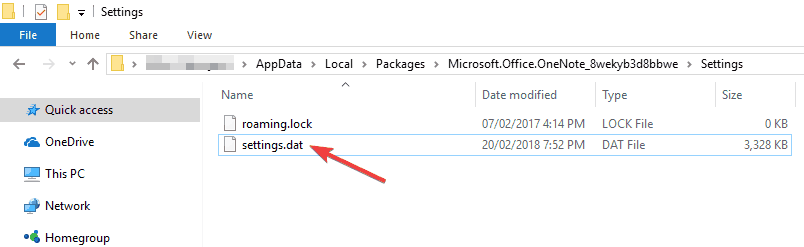
Ako imate problema s OneNoteom, problem je možda povezan s datotekom settings.dat. Ovo je datoteka postavki za OneNote i ako se datoteka ošteti, nećete moći pravilno pokrenuti OneNote.
Da biste riješili problem, savjetuje se da izbrišete datoteku settings.dat i ponovo pokrenete OneNote. Nakon toga pokušajte ponovo pokrenuti OneNote i provjerite ostaje li problem i dalje.
4. Prebacite se na drugu stranicu
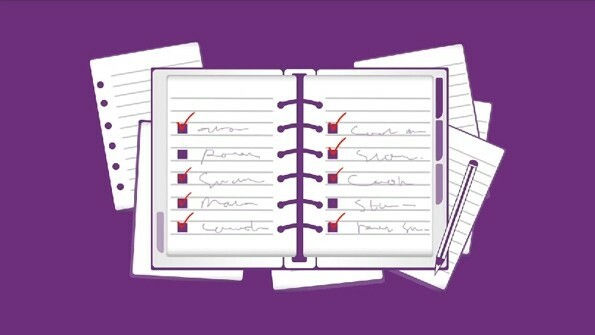
Nekoliko je korisnika prijavilo probleme sa sinkronizacijom s programom OneNote. Prema njima, promjene dokumenata ne sinkroniziraju se na svim uređajima.
To može predstavljati veliki problem jer svojim dokumentima nećete moći pristupiti s drugog uređaja. Međutim, korisnici su pronašli korisno rješenje koje bi vam moglo pomoći u rješavanju ovog problema.
Prema mišljenju korisnika, nakon što završite s uređivanjem dokumenta, prebacite se na drugu stranicu u OneNotu. Na taj ćete način prisiliti OneNote da sinkronizira vaše promjene.
Prema zadanim postavkama, OneNote bi trebao sinkronizirati sve promjene čim ih napravite, no ako se to ne dogodi, svakako isprobajte ovo rješenje.
Pokrenite skeniranje sustava kako biste otkrili potencijalne pogreške

Preuzmite Restoro
Alat za popravak računala

Klik Započni skeniranje pronaći probleme sa sustavom Windows.

Klik Popravi sve za rješavanje problema s patentiranim tehnologijama.
Pokrenite skeniranje računala pomoću alata za popravak za obnavljanje kako biste pronašli pogreške koje uzrokuju sigurnosne probleme i usporavanja. Nakon završetka skeniranja, postupak popravka zamijenit će oštećene datoteke svježim Windows datotekama i komponentama.
Ovo nije trajno rješenje, međutim, trebali biste barem moći sinkronizirati svoje dokumente koristeći ovo rješenje.
5. Pritisnite gumb +
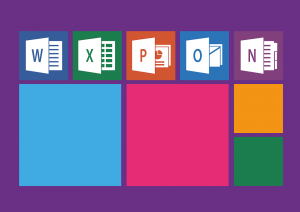
Nekoliko je korisnika izvijestilo da OneNote nije u stanju sinkronizirati. Prema korisnicima, zaglavili su čekajući da se njihove bilježnice napune. To može predstavljati veliki problem jer uopće nećete moći pristupiti svojim bilješkama.
Međutim, korisnici su pronašli način da riješe taj problem. Da biste riješili problem, jednostavno kliknite karticu + dok se bilježnice učitavaju. To će vam omogućiti da se prijavite na svoj račun.
Nakon toga, učitavanje bi trebalo završiti i moći ćete ponovo pristupiti svojim bilješkama. To se čini čudnom greškom, ali trebali biste je moći ispraviti pomoću ovog rješenja.
6. Izbrišite predmemoriju OneNote
- Pritisnite Windows tipka + R otvoriti Trčanje dijalog.
- Sad uđi OneNote / sigurno pokretanje.
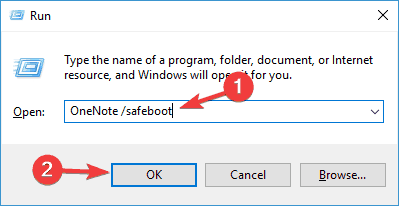
- Nakon što je to učinio odaberite Izbriši predmemoriju i Izbriši postavke.
Ako imate problema s OneNoteom, možda ćete ih moći riješiti uklanjanjem predmemorije OneNote. Nakon što izbrišete predmemoriju i postavke, trebali biste bez problema pokrenuti OneNote.
Ako ste iz OneNote izbrisali neke datoteke, kasnije otkrijte da su vam i dalje potrebne, nemojte paničariti! Provjerite ova brza rješenja i oporavite izbrisane datoteke.
7. Stvorite novi korisnički račun
- Pritisnite Windows tipka + I da biste otvorili aplikaciju Postavke.
- Kada Aplikacija Postavke otvori, idite na Računi odjeljak.

- U lijevom oknu odaberite Obitelj i drugi ljudi.
- U desnom oknu odaberite Dodajte nekoga drugog na ovo računalo.
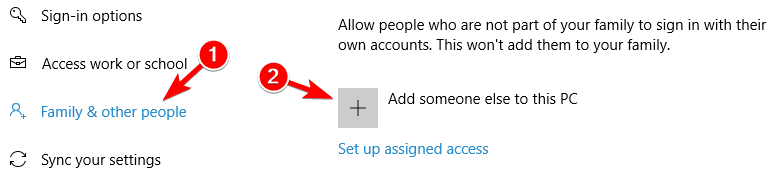
- Odaberi Nemam podataka za prijavu ove osobe.
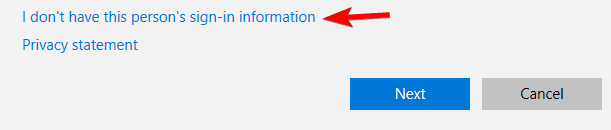
- Sad odaberite Dodajte korisnika bez Microsoftov račun.
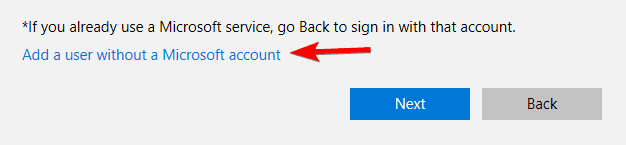
- Unesite željeno korisničko ime i kliknite Sljedeći.
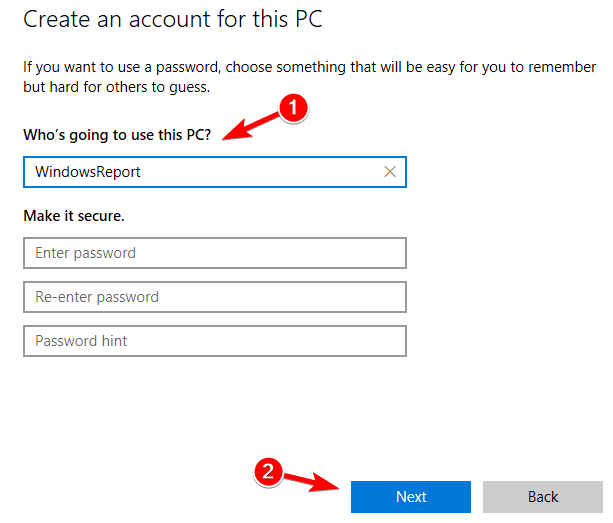
Ako imate problema s OneNoteom, problem ćete možda moći riješiti jednostavnim stvaranjem novog korisničkog računa.
OneNote je ugrađena aplikacija u sustavu Windows 10, usko povezana s vašim korisničkim računom, a ako se vaš korisnički račun ošteti, više nećete moći pristupiti programu OneNote.
Međutim, stvaranjem novog korisničkog računa možete lako provjeriti je li problem s vašim korisničkim računom. Nakon stvaranja novog korisničkog računa, prebacite se na njega i provjerite je li problem još uvijek prisutan.
Ako nije, to znači da je vaš stari korisnički račun oštećen. Ne možete popraviti oštećeni račun, ali možete premjestiti sve svoje osobne datoteke s oštećenog računa na novi.
8. Poništite aplikaciju OneNote
- Otvorite aplikaciju Postavke i idite na Aplikacije odjeljak.

- Pojavit će se popis instaliranih aplikacija.
- S popisa odaberite OneNote i kliknite Napredne opcije.
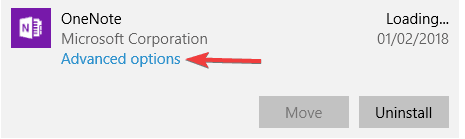
- Sada kliknite Resetirati dugme.
- Pojavit će se dijaloški okvir za potvrdu. Pritisnite Resetirati ponovno pritisnite za potvrdu.
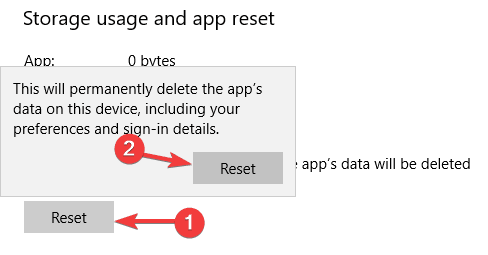
Ako imate problema s OneNoteom na računalu, taj ćete problem možda moći riješiti jednostavnim vraćanjem aplikacije na zadane postavke.
9. Instalirajte nedostajuća ažuriranja
- Otvorite aplikaciju Postavke i idite na Odjeljak za ažuriranje i sigurnost
 .
. - Sada kliknite Provjerite ima li ažuriranja gumb u desnom oknu.

Problemi s OneNoteom mogu biti zbog nedostajućih ažuriranja. Windows 10 je solidan operativni sustav, ali ponekad se mogu pojaviti određene programske pogreške, a budući da je OneNote ugrađena aplikacija, ti problemi mogu na njega utjecati.
Savjetuje se da Windows redovito ažurira. Prema zadanim postavkama Windows 10 automatski instalira nedostajuća ažuriranja, ali ponekad možete propustiti važno ažuriranje zbog određenih pogrešaka ili pogrešaka.
Ako su dostupna bilo koja ažuriranja, Windows će ih preuzeti u pozadini i instalirati nakon ponovnog pokretanja računala. Ako je vaše računalo već ažurirano, možda biste željeli isprobati neko drugo rješenje.
Slijedeći ove korake trebali biste biti u mogućnosti riješiti sve najčešće probleme s OneNoteom koji se mogu dogoditi u sustavu Windows 10.
Ako imate komentara, posegnite za odjeljkom za komentare u nastavku i pokušat ćemo razjasniti sve neizvjesnosti.
 I dalje imate problema?Popravite ih pomoću ovog alata:
I dalje imate problema?Popravite ih pomoću ovog alata:
- Preuzmite ovaj alat za popravak računala ocijenjeno odličnim na TrustPilot.com (preuzimanje započinje na ovoj stranici).
- Klik Započni skeniranje kako biste pronašli probleme sa sustavom Windows koji bi mogli uzrokovati probleme s računalom.
- Klik Popravi sve za rješavanje problema s patentiranim tehnologijama (Ekskluzivni popust za naše čitatelje).
Restoro je preuzeo 0 čitatelji ovog mjeseca.
Često postavljana pitanja
Možete ga pronaći na kartici Povijest. Ako želite oporaviti datoteku, provjerite našu Vodič za oporavak izbrisanih OneNote datoteka.
Postoji više rješenja za ovaj problem, ovisno o uzroku. Možete pratiti naše Vodič za rješavanje uobičajenih problema s OneNoteom u sustavu Windows 10, poput padova.
Da biste dobili precizan odgovor na svoje pitanje, pogledajte naše Vodič za korake ako imate problema s prijavom na OneNote.


